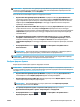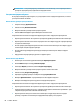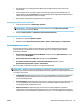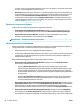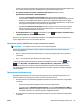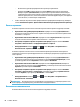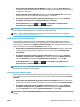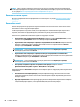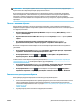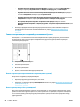HP DesignJet T2500 MFP Series - User Guide
●
В диалоговом окне драйвера принтера Windows: перейдите на вкладку Бумага/Качество и
просмотрите раздел «Качество печати». переместите ползунок качества печати в крайнее правое
положение — «Качество».
●
В диалоговом окне печати на Mac OS X: перейдите на панель Бумага/Качество и переместите
ползунок качества печати в крайнее правое положение — «Качество».
●
На странице «Отправить задание» встроенного веб-сервера: выберите элемент Основные
настройки > Качество печати > Стандартные варианты > Качество.
●
На передней панели нажмите , затем , затем Настройка > Настройка печати >
Качество печати > Выберите качество печати > Наилучшее.
ПРИМЕЧАНИЕ. Если качество печати устанавливается на компьютере, то параметры данного окна
имеют приоритет над параметрами, установленными на передней панели.
СОВЕТ: Для достижения наивысшего качества печати на фотобумаги ознакомьтесь с разделом
Ручная печать с открытым укладчиком на стр. 67
Изображение с высоким разрешением
Если разрешение изображения выше, чем разрешение визуализации (отображаемое в разделе
«Специальные параметры качества печати» в операционной системе Windows), резкость отпечатка
можно повысить, выбрав параметр Максимальная детализация. Этот параметр доступен только при
печати на фотобумаге, если выбрано Наилучшее качество печати.
●
В диалоговом окне драйвера (в диалоговом окне печати на Mac OS X): выберите специальные
параметры качества печати вместо стандартных, а затем отметьте флажок Максимальная
детализация.
●
На странице «Отправить задание» встроенного веб-сервера: выберите элемент Основные
настройки > Качество печати > Специальные. Установите для параметра Уровень качества
значение Наилучшее, а для параметра Максимальная детализация — значение Вкл.
●
На передней панели нажмите , затем , затем Настройка > Настройки печати >
Качество печати > Максимальная детализация.
ПРИМЕЧАНИЕ. Параметр Максимальная детализация приводит к замедлению печати на
фотобумаге, но не повышает расход чернил.
Неполадки печатающей головки
Если в печатающих головках засорено большое количество сопел (в результате чего на отпечатках
могут появляться полосы или пробелы), качество печати можно повысить, выбрав параметр Больше
проходов.
●
В диалоговом окне драйвера (в диалоговом окне печати на Mac OS X): выберите специальные
параметры качества печати вместо стандартных, а затем установите флажок Больше проходов.
●
На странице «Отправить задание» встроенного веб-сервера: выберите элемент Основные
настройки > Качество печати > Специальные. Установите для параметра Уровень качества
значение Наилучшее, а для параметра Несколько проходов — значение Да.
ПРИМЕЧАНИЕ. Параметр Больше проходов приводит к замедлению печати, но не повышает расход
чернил.
RUWW Дополнительные параметры печати 87